win10系统ppT放映时显示备注的方案介绍
- 更新日期:2019-06-17 人气:专注于win10系统官网 来源:http://www.vf28.com
win10系统电脑使用过程中有不少朋友表示遇到过win10系统ppT放映时显示备注的状况,当出现win10系统ppT放映时显示备注的状况时,你不懂怎样解决win10系统ppT放映时显示备注问题的话,那也没有关系,我们按照1)首先鼠标在桌面空白处右击选择“屏幕分辨率”,在点击地址栏中的“连接到投影仪”,然后选择扩展; 2)然后选中进入屏幕分辨率,选中第二个显示器,保持下边默认参数设置,确定即可。这样的方式进行电脑操作,就可以将win10系统ppT放映时显示备注的状况处理解决。这一次教程中,小编会把具体的详细的步骤告诉大家:
1、win10系统中设置显示属性
1)首先鼠标在桌面空白处右击选择“屏幕分辨率”,在点击地址栏中的“连接到投影仪”,然后选择扩展;
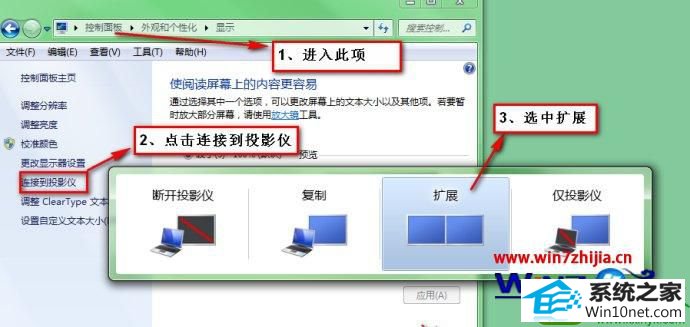
2)然后选中进入屏幕分辨率,选中第二个显示器,保持下边默认参数设置,确定即可。
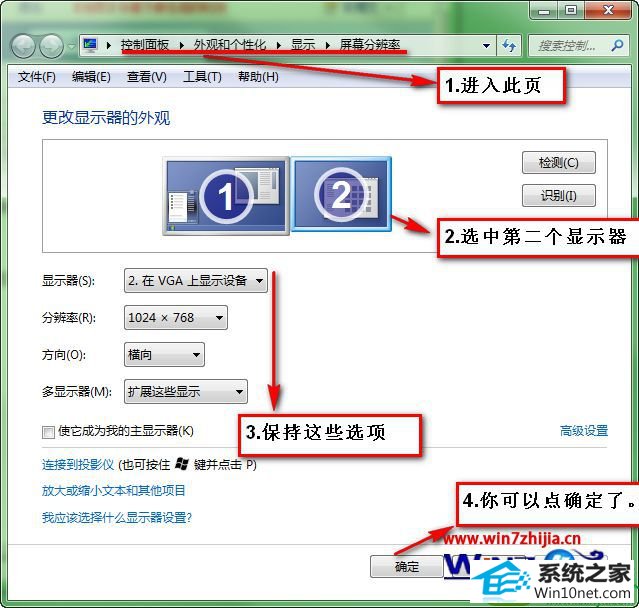
2、设置ppT中的放映属性
1)首先进入ppT上方一栏的幻灯片放映选项卡,点击设置幻灯片放映按钮;
2)在弹出的设置放映方式窗口中进行放映属性的设置,在幻灯片显示于的下拉菜单中选择监视器2,并勾选显示演讲者视图即可。
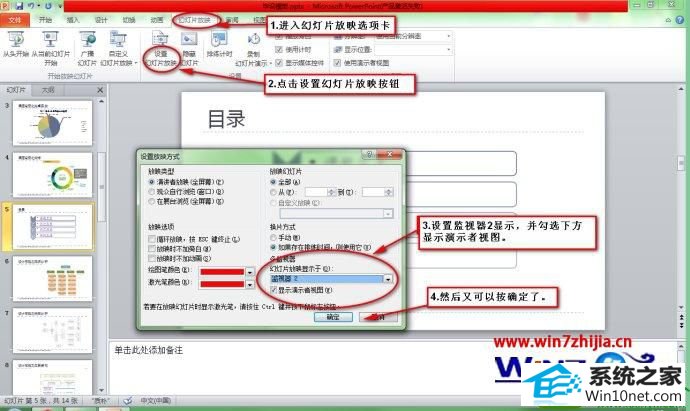
设置完成效果图:
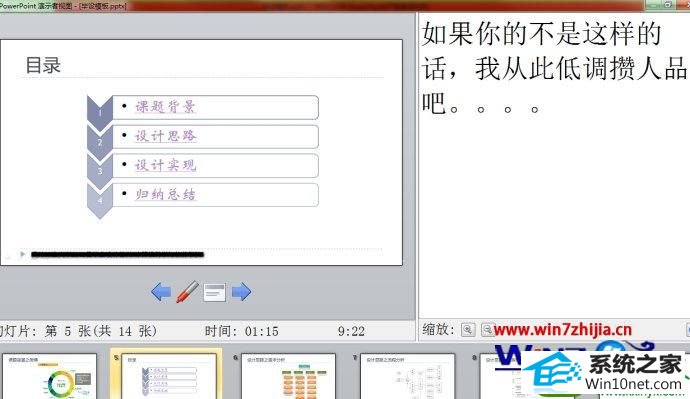
上一篇:win10系统关闭系统保护的解决教程
下一篇:win10系统wifi防被蹭网的办法
相关系统
-

番茄花园 ghost win10 64位专业版镜像文件v2019.10
番茄花园 ghost win10 64位专业版镜像文件v2019.10集成了最新流行的各种硬件驱动,几乎所有驱动能自动识别并安装好,首次进入系统即全部.....2019-09-17 -
 雨林木风Win10 绝对装机版 2020.08(32位)在不影响大多数软件和硬件运行的前提下,已经尽可能关闭非必要服务,关闭系统还原功能跳过interne.....2020-07-13
雨林木风Win10 绝对装机版 2020.08(32位)在不影响大多数软件和硬件运行的前提下,已经尽可能关闭非必要服务,关闭系统还原功能跳过interne.....2020-07-13 -
 萝卜家园Win10 64位 优化装机版 2020.11未经数字签名的驱动可以免去人工确认,使这些驱动在进桌面之前就能自动安装好,更新和调整了系统优.....2020-10-16
萝卜家园Win10 64位 优化装机版 2020.11未经数字签名的驱动可以免去人工确认,使这些驱动在进桌面之前就能自动安装好,更新和调整了系统优.....2020-10-16 -
 新萝卜家园Windows xp 精致装机版 2020.08通过数台不同硬件型号计算机测试安装均无蓝屏现象,硬件完美驱动,该系统具有全自动无人值守安装.....2020-08-02
新萝卜家园Windows xp 精致装机版 2020.08通过数台不同硬件型号计算机测试安装均无蓝屏现象,硬件完美驱动,该系统具有全自动无人值守安装.....2020-08-02 -
 电脑公司Win10 多驱动装机版 2020.12(64位)首次登陆桌面,后台自动判断和执行清理目标机器残留的病毒信息,以杜绝病毒残留,集成了最新流.....2020-11-16
电脑公司Win10 多驱动装机版 2020.12(64位)首次登陆桌面,后台自动判断和执行清理目标机器残留的病毒信息,以杜绝病毒残留,集成了最新流.....2020-11-16 -
 电脑公司Win10 64位 青年装机版 2020.06系统在完全断网的情况下制作,确保系统更安全,自动安装驱动、优化程序,实现系统的最大性能,终极.....2020-06-02
电脑公司Win10 64位 青年装机版 2020.06系统在完全断网的情况下制作,确保系统更安全,自动安装驱动、优化程序,实现系统的最大性能,终极.....2020-06-02